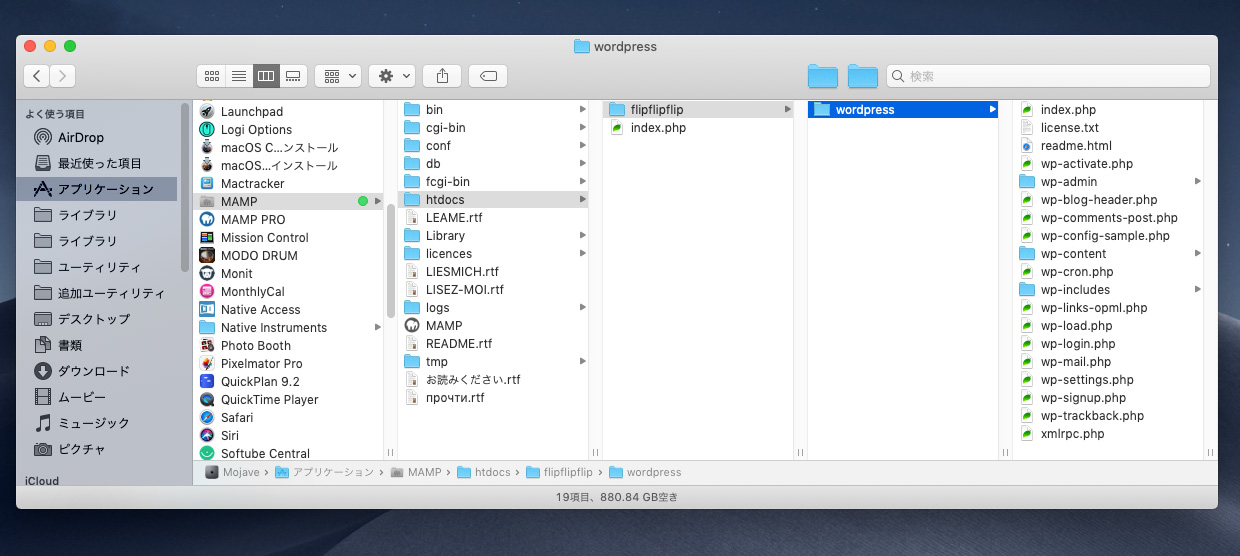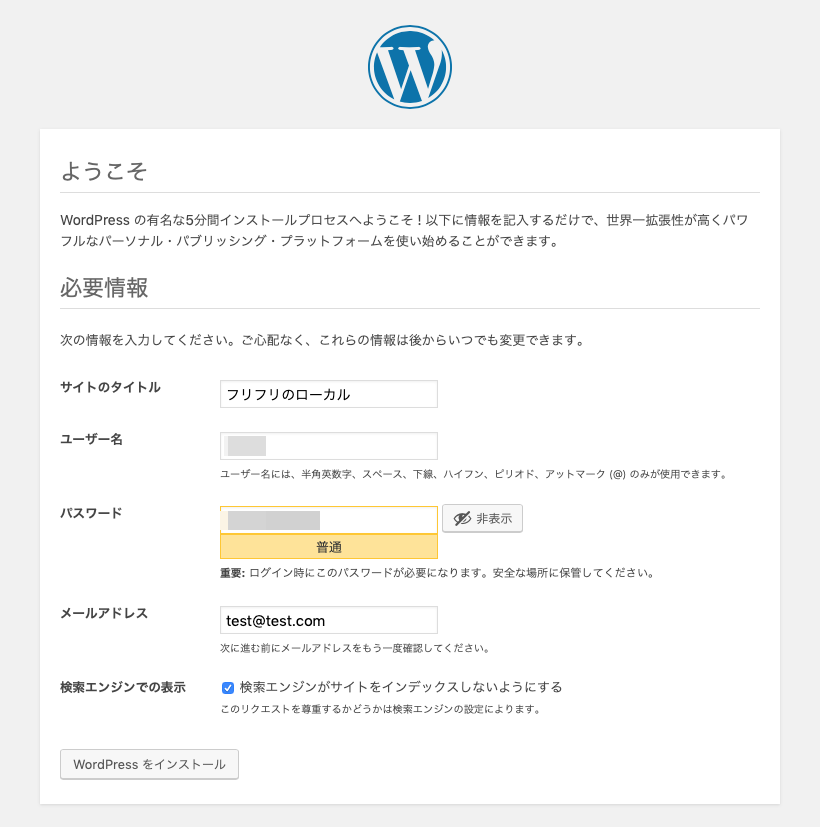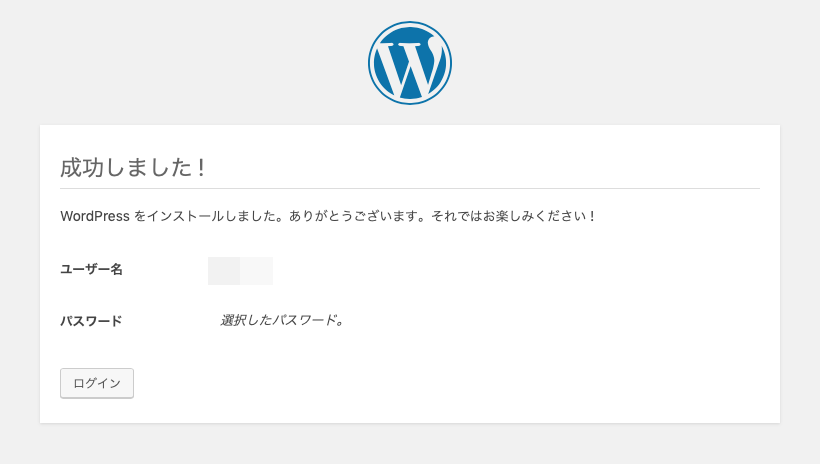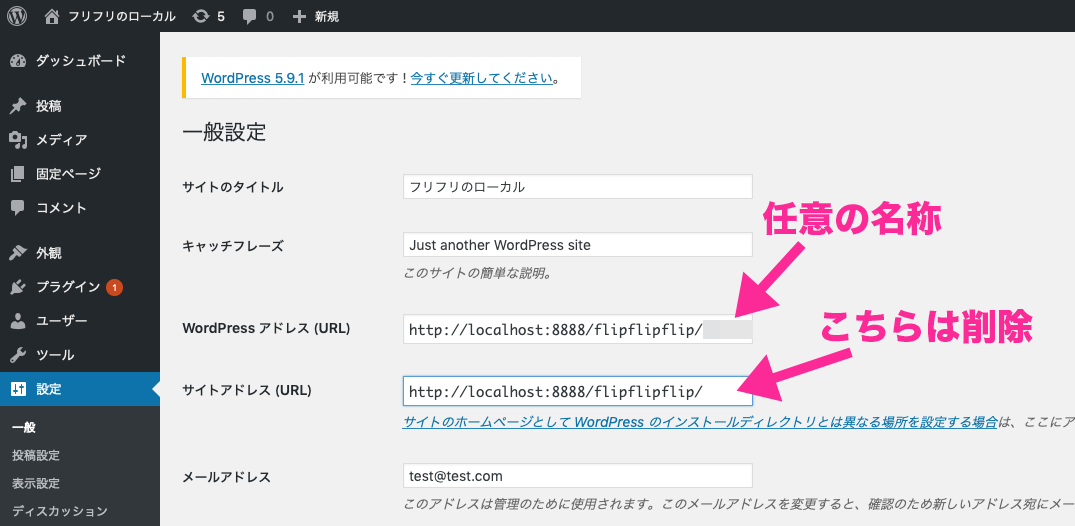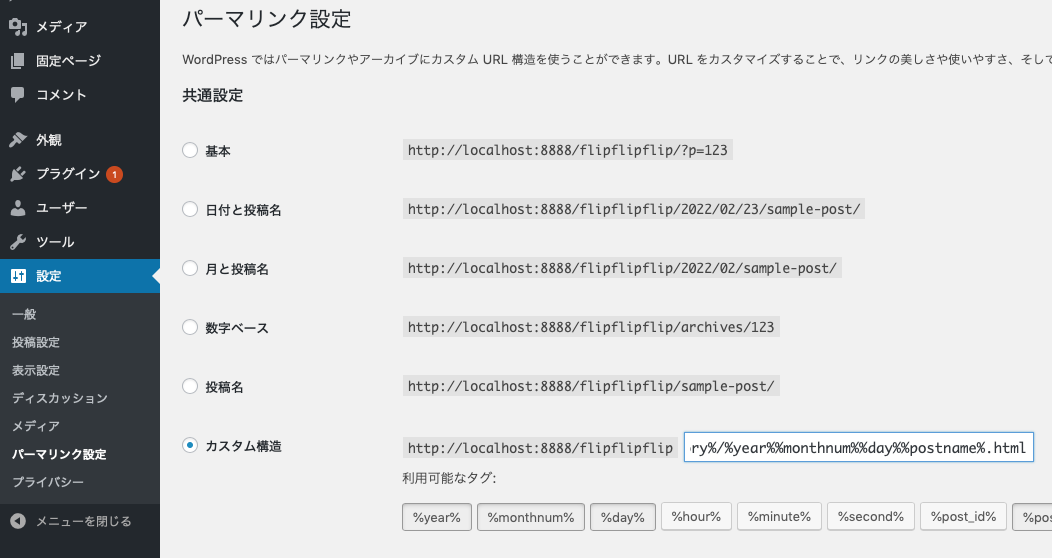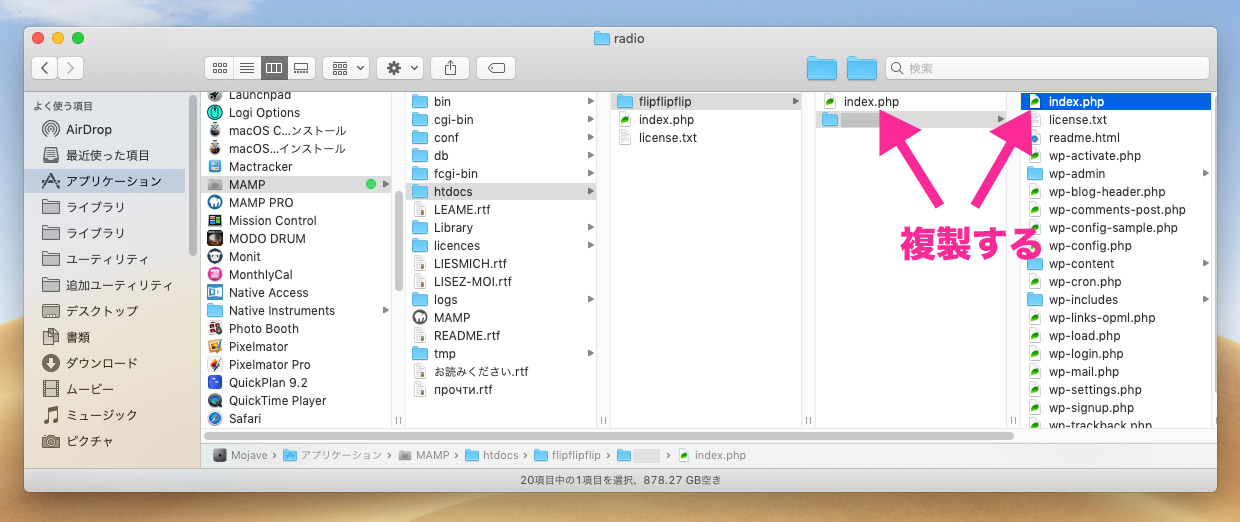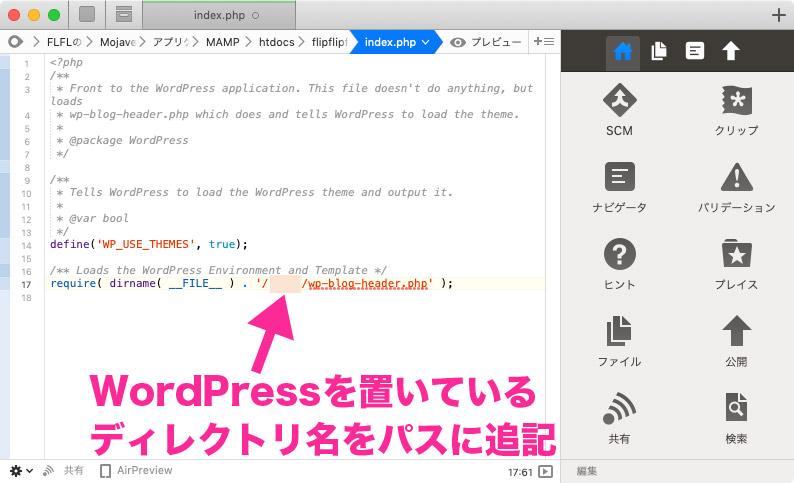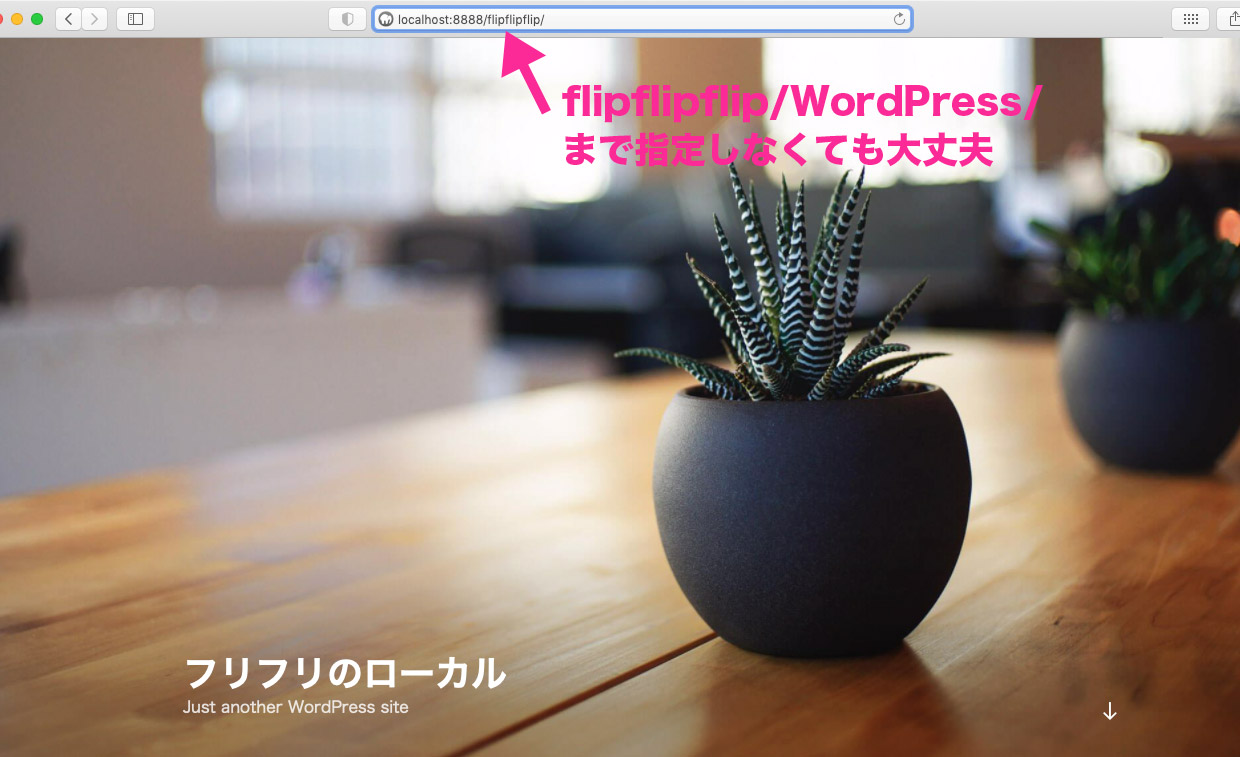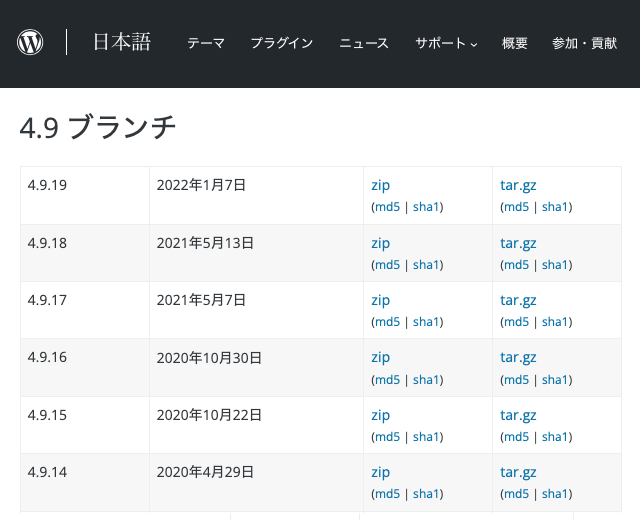
WordPressもバージョン5.9になって既に自分はキャッチアップ出来ていないのだが、「ブラウザで検索出来る便利な備忘録」としか見なしていない自分にはいにしえのバージョン4.9で十分なのではないか。そう考えてバックアップ用にアーカイブから4.9.19をダウンロード。すると圧縮ファイルが展開されて「WordPress」というフォルダが出来ているはず。
その「WordPress」フォルダを、MAMP>htdocs>flipflipflip内に丸ごとコピー。そしてブラウザから下記のURLにアクセス。
localhost:8888/flipflipflip/WordPress/
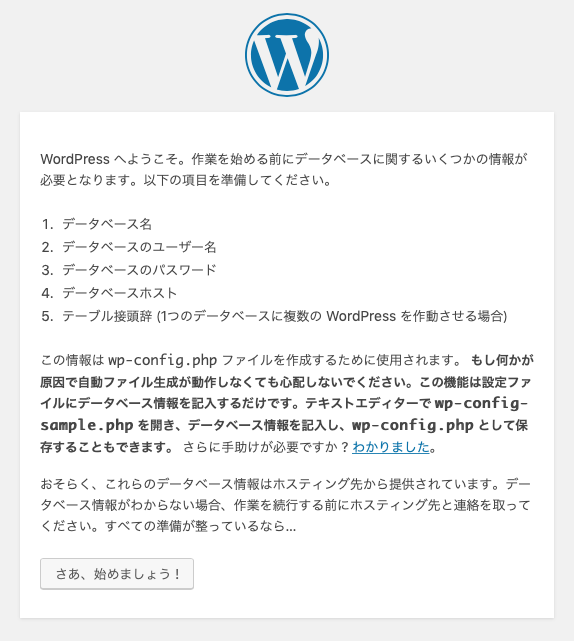
毎度お馴染みのインストール初期画面。しかし久しぶりなので自分の過去記事を参照している。
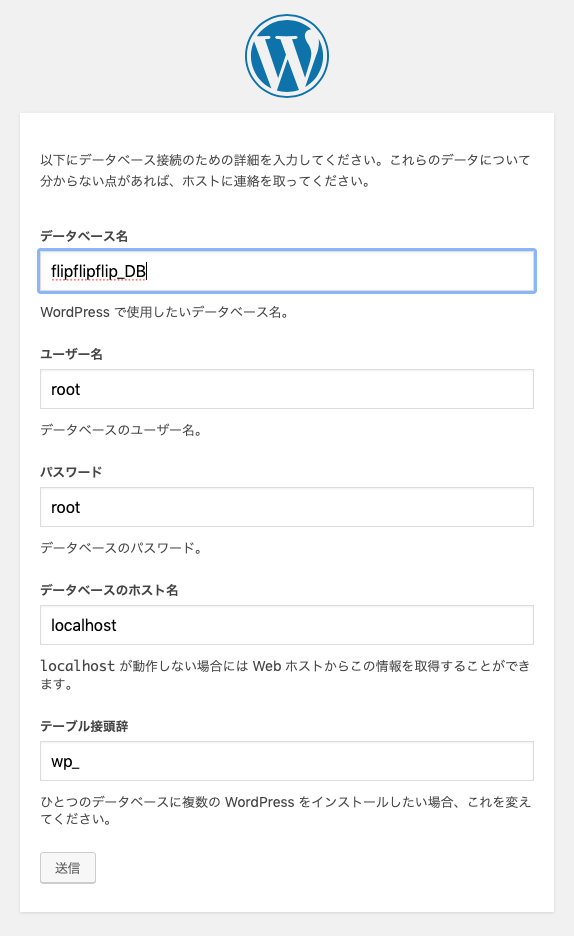
データーベース名だけ、前回phpMyAdminを使って作成したものに合わせる。他はデフォルトのまま。
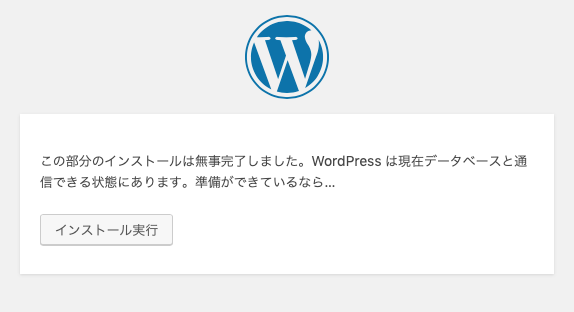
実行する。
適宜、必要項目に設定。メールアドレスは適当に入れておくだけ。
完了。ログインボタンを押す。
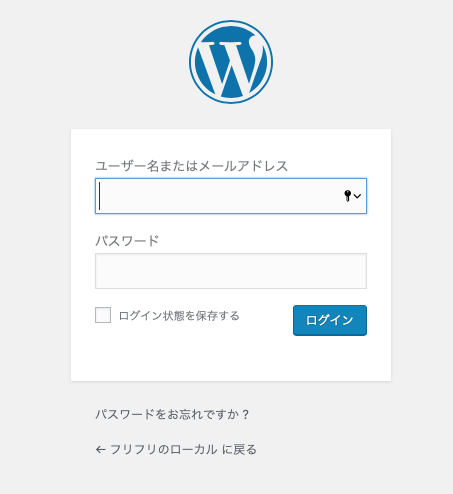
ログイン画面が表示されれば大丈夫。フリフリのローカルに戻るをクリックすると、下図のようにトップページが表示される。
ルートでアクセス出来るようにしておく
「http://localhost:8888/flipflipflip/WordPress/」 というURLは紛らわしいので「http://localhost:8888/flipflipflip/」でトップページが表示されるように変更する。ちなみに自分には「WordPress」というディレクトリも長く感じるので、任意の短い名称に変更している。
参考にしているのは自分の過去記事。ダッシュボードの「一般設定」に入って、WordPressアドレス(URL)の項目には、WordPress関連ファイルを設置しているディレクトリを指定。デフォルトでは「WordPress」だが、変更したらその名称に書き換えておく。サイトアドレス(URL)の方からはディレクトリを消す。変更し終えたら「変更を保存」ボタンを押す。
続けて「パーマリンク設定」に入り、(自分の場合は)カスタム構造を選んで「/%category%/%year%%monthnum%%day%%postname%.html」を入力。ここでは「カスタム構造」を選ぶことが重要で(だったと思う)、生成されるURLの設定方法は任意。「変更を保存」ボタンを押す。
index.phpを複製
WordPressを格納しているディレクトリと同階層に、index.phpを複製コピーする。移動ではなく「複製コピー」。
適当なテキストエディタで複製したindex.phpを開き、矢印の箇所のパスを変更。WordPressを格納しているフォルダ名を追記。
require( dirname( __FILE__ ) . ‘/★★★/wp-blog-header.php’ );
これで、「http://localhost:8888/flipflipflip/」にアクセスすればトップページが開くように変更される。
次回は、たぶんGASMASK。うまく行かなかったら別方向へ進む。
<追記>本記事は初出時「僕はアップル様が嫌い」カテゴリで公開されましたが、本人がVPSカテゴリに入れたはずと勘違いして当記事の検索時に手間取ったため、やはりVPSカテゴリに引っ越しました(2023/1/12)。
2022-02-23 > VPS&WordPress引っ越しメモ